ノートパソコンのCPUを交換してアップグレードしよう!!!!
| ●ノートパソコンCPUのパワーアップ!● |
| ・STEP1 |
CPU交換する前に確認すること。 |
| ・STEP2 |
自分のCPUを調べる。 |
| ・STEP3 |
どのCPUに交換可能なのかを調べる。 |
| ・STEP4 |
実際にノートPCのCPUを取り替える。 |
ノートPCでもCPUを交換してアップグレードすれば、より快適な動作が期待できます。
そこで今回、ぱそこん倶楽部スタッフのノートPCで実際にCPU交換を行いました。
今後、アップデートを考えておられるお客様の参考になればと思います。
尚、PCによって中の構造に違いがあります。よって内蔵されているCPUの位置など様々ございます。
SETP-1 CPU交換する前に確認すること。
CPUを交換する際に確認すべき必須項目として。
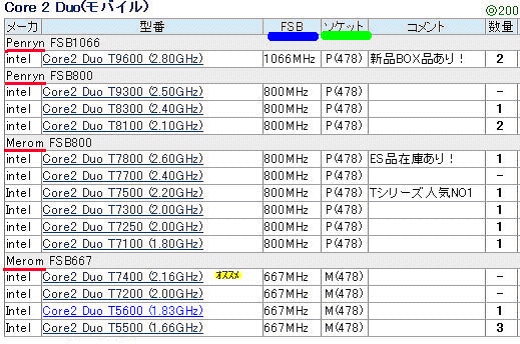
・赤線の「コア名」・・・CPUの中央部の核となる部分の名称です。
・青線の「FSB」・・・CPUの通信速度です。
・緑線の「ソケット」・・・CPUの取り付け口の形状です。
以上の3点が挙げられます。
この3点が合っていなければ動作しない可能性が非常に高くなります。
現状のCPUと交換するCPUのそれぞれソケット・FSB・コア名を必ずご確認ください。
SETP-2 自分のCPUを調べる。
今回こちらのノートPCでCPU交換を行います。

まずはどのCPUが使われているのかチェックです。
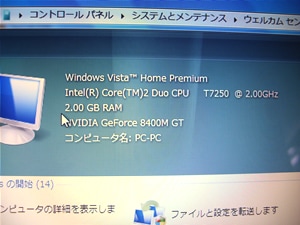
(基本的にマイコンピュータのプロパティで確認することができます)
Core2 Duo T7250が入っています。
次にT7250のソケット・FSB・コア名を確認します。
 FSB
FSBは赤枠内の
800となります。
ソケットは当店ホームページの、CPUのリストで確認したところP(478)でした。

コアは同じく当店のホームページで確認したところMeromでした。

SETP-3 どのCPUに交換可能なのかを調べる。
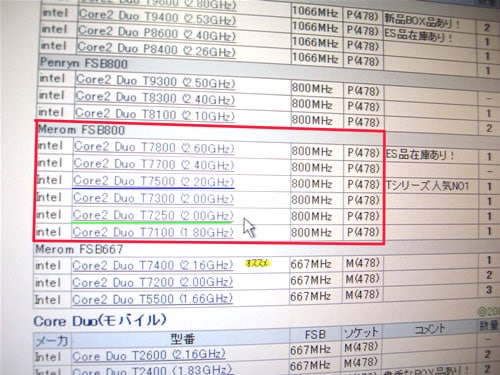
今回は赤枠内の緑下線のT7250から青下線のT7500に交換します。
3点を確認する限り、赤枠内のCPUなら全て対応可能ということが言えます。
SETP-4 ノートPCの裏面を外してCPUを取り替え
いよいよCPUを取り替えます。
まずはノートPCを裏返してバッテリを取り外します。


バッテリは最初にはずして、最後にネジまで締めなおしてから付け直してください。必ず作業中はバッテリを外してください。

次にネジを一つひとつ外します。
この時、ネジの紛失にご注意ください。

裏面をはずすとCPUらしき物が見えてきます。

カバーを外すとCPUが出てきました。

あとはこのT7500を取り付けてネジを締めなおすだけです。
この時、ネジが緩まないようしっかり締めてください。
取り付けが完了後さっそく起動しました。
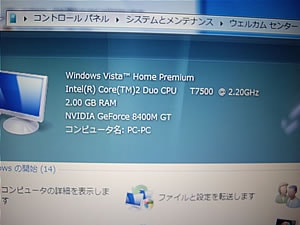
バッチリ起動です。
T7250からT7500になりました。
以上がおおまかな流れです。
今後ノートPCにてCPU交換をお考えのお客様のご参考になればと思います。